1、开启你的无线网卡
说明一下,我是使用有线上网的,所以我的笔记本有两个网卡,其中一个是无线网卡。如图

2、添加无线临时网络
进入“控制面板网络和 internet网络和共享中心”,点击“设置新的连接或网络”,选择“设置无线临时(计算机到计算机)网络”,点击“下一步”,再“下一步”,在“为 您的网络命名并选择安全选项”中设置网络名、安全类型和安全密钥,勾选“保存这个网络”。点击“下一步”。提示“weste.net网络已经可以使用”, 点击“关闭”按钮就可以用了!
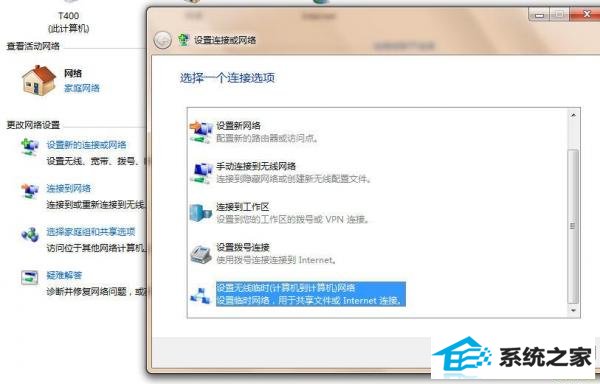
注意:我在这里安全类型选择了wEp,因为我尝试了一下使用ipod Touch连接无线临时网络,只有wEp的才可以,不知道什么原因。
3、添加连接共享
到这步即将可以使用了,因为设备已经能够通过wifi查找到ssid为weste.net的无线网络了。如果你连接一下会发现,是没有流量的,也就是说,其实还没有与本地网卡共享上网。这就需要下一步操作。
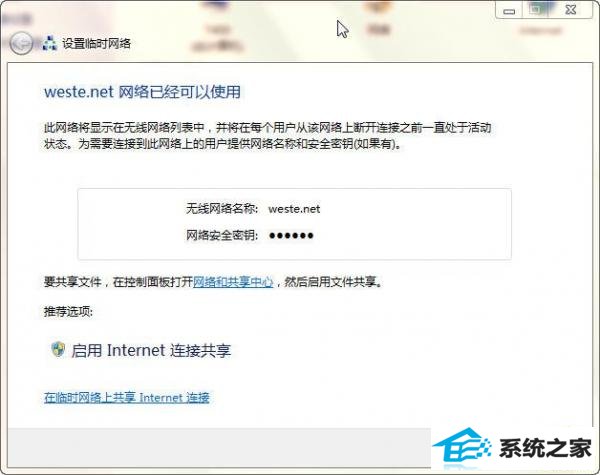
鼠标右键点击“本地连接”,选择“共享”选项卡,勾选“允许其他网络用户通过此计算机的internet连接来连接”。然后点击“设置 (G)...”按钮,至少要在服务中勾选一个“web服务器(HTTp)”吧!(但是我不知道这步骤是否必须,似乎也不用操作,呵呵)
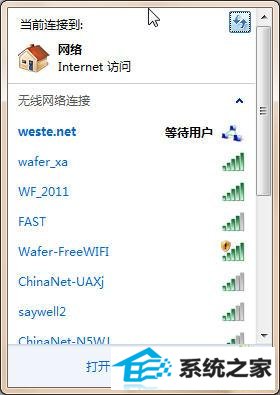
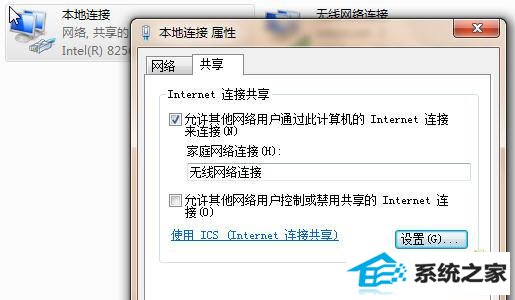
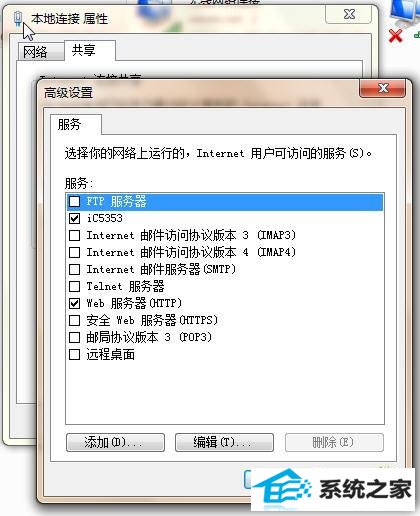
4、一切就绪连接成功
如果成功连接上这个无线临时网络,那么可以看到如图。

5、互相访问的方法
如果设备通过无线临时网络上网,如何与这台主机访问呢?其实他们的网络ip段是在192.168.137,主机的ip为 192.168.137.1,连接上来的设备是dHCp分配的,为192.168.137.x。这些可以通过ipconfig /all的命令查到。